最近有喜欢玩LOL英雄联盟的游戏玩家反映,在全屏模式下玩LOL英雄联盟的时候,会出现打字没有候选框的情况,导致都没法正常打字。那么,Win8系统下玩LOL打字没有候选框如何解决呢?
最近有喜欢玩LOL英雄联盟的游戏玩家反映,在全屏模式下玩LOL英雄联盟的时候,会出现打字没有候选框的情况,导致都没法正常打字。那么,Win8系统下玩LOL打字没有候选框如何解决呢?下面,小编就来教教大家Win8系统下玩LOL打字没有候选框的解决方法。
方法/步骤
1、按Win+R键或者右击开始图标,选择运行;
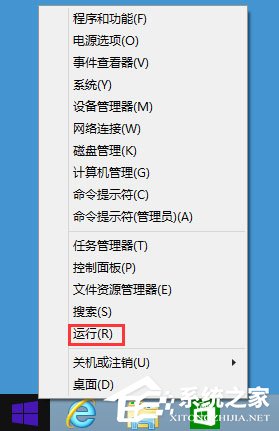
2、输入“Regedit”,点击“确定”进入注册表编辑器;
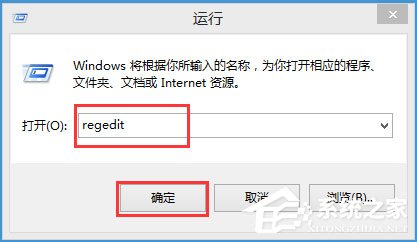
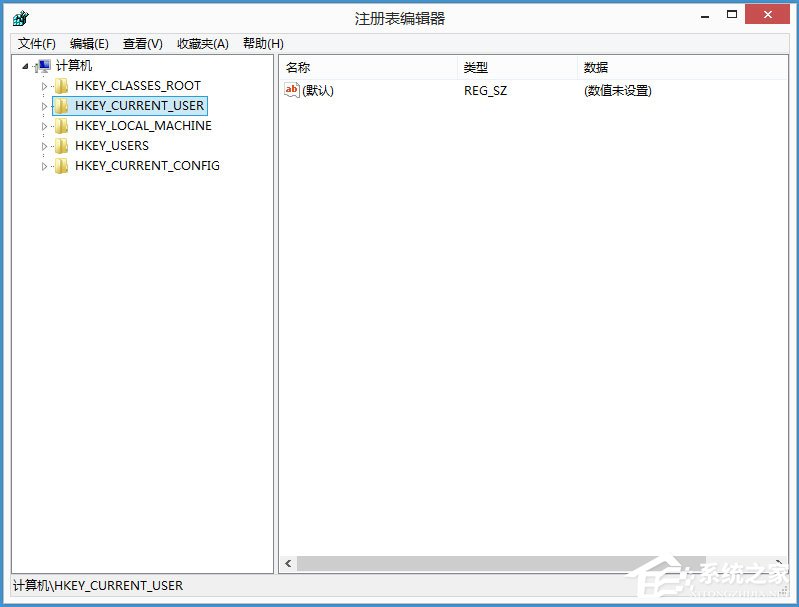
3、找到HKEY_LOCAL_MACHINE/SYSTEM/ControlSet001/Control-/GraphicsDrivers/Configuration;
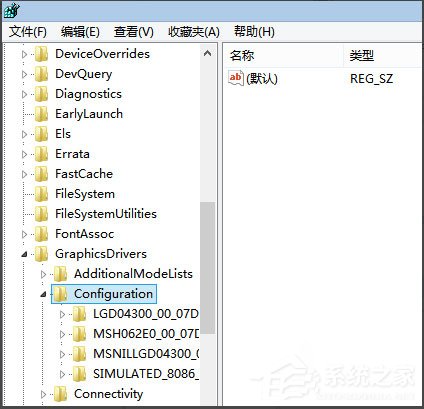
4、右击“Configuration”,选择“查找”,在打开的界面里输入“scaling”,点击“查找下一个”;
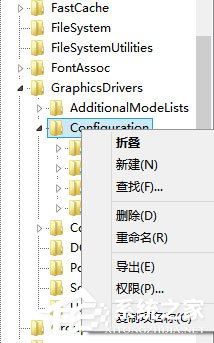
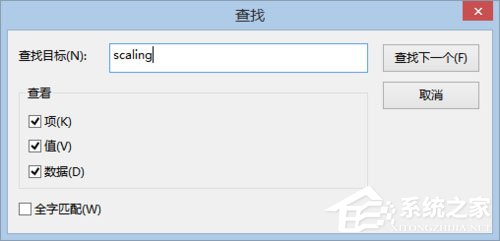
5、查找完毕后可以在右边找到“scaling”,右击“scaling”,选择“修改”;

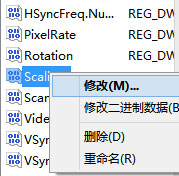
6、原来数值是3,改成4,确定,退出即可。
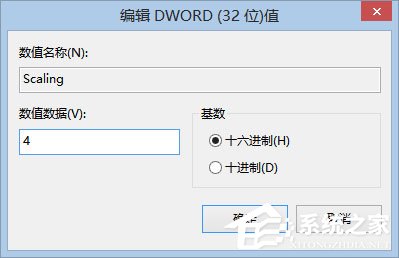
以上就是小编教给大家的Win8系统下玩LOL打字没有候选框的具体解决方法,按照以上方法进行操作后,相信再次打字的时候就能正常出现候选框了。
